Volete aggiungere prezzi all’ingrosso in WooCommerce?
I prezzi all’ingrosso possono rendere il vostro negozio online più interessante per i rivenditori che hanno bisogno di effettuare grandi ordini. Sebbene WooCommerce non consenta di aggiungere prezzi all’ingrosso per impostazione predefinita, è possibile impostarli facilmente utilizzando un plugin.
In questo articolo vi mostreremo come aggiungere facilmente prezzi all’ingrosso in WooCommerce per i clienti che desiderano effettuare ordini all’ingrosso.
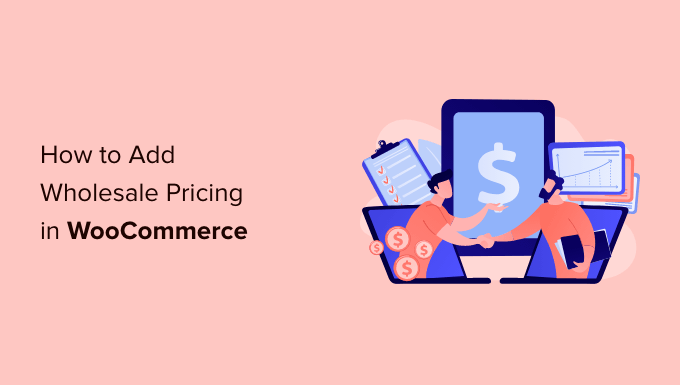
Perché aggiungere prezzi all’ingrosso in WooCommerce?
Se disponete di risorse e personale sufficienti per gestire ordini molto consistenti, potreste decidere di stabilire prezzi all’ingrosso per il vostro negozio online. Questo può rendere il vostro sito più interessante per le aziende o le organizzazioni che hanno bisogno di acquistare all’ingrosso.
Diversi tipi di aziende scelgono di esporre i prezzi all’ingrosso dei loro prodotti oltre a quelli normali, come le aziende di dropshipping e le aziende B2B.
Purtroppo, WooCommerce non consente di offrire prezzi diversi in base alla quantità o al ruolo dell’utente del cliente per impostazione predefinita.
Ciò significa che i vostri clienti all’ingrosso dovranno negoziare manualmente i prezzi e gli sconti per effettuare i loro ordini. Se non offrite sconti automatici per i clienti all’ingrosso, questi ultimi finiranno per rivolgersi altrove.
Detto questo, vediamo come aggiungere facilmente i prezzi all’ingrosso in WooCommerce, in modo che i clienti possano effettuare rapidamente grandi ordini. Potete utilizzare questi collegamenti rapidi per navigare attraverso questi semplici passaggi:
Passo 1: installare il plugin WooCommerce Wholesale Suite
Il modo più semplice per aggiungere prezzi all’ingrosso in WooCommerce è utilizzare WooCommerce Wholesale Suite. Si tratta di una suite di tre plugin che consentono di vendere prodotti all’ingrosso sul proprio negozio WooCommerce e di gestire i clienti all’ingrosso.
La prima cosa da fare è installare e attivare il plugin gratuito WooCommerce Wholesale Prices e l’estensione premium Wholesale Suite.
Sebbene sia possibile impostare i prezzi all’ingrosso utilizzando il solo plugin gratuito, l’estensione offre funzioni più avanzate. Ad esempio, è possibile impostare una soglia minima d’ordine che renda l’ordine del cliente idoneo alla determinazione dei prezzi all’ingrosso.
Per maggiori dettagli sull’installazione dei plugin, consultate la nostra guida passo-passo su come installare un plugin di WordPress.
Una volta installato e attivato il plugin, andare su Wholesale “ License.

Ora è possibile inserire l’indirizzo e-mail aziendale e la chiave di licenza.
La chiave di licenza si trova accedendo al proprio account Wholesale Suite. Queste informazioni sono incluse anche nell’e-mail di conferma dell’acquisto.
Dopo aver aggiunto queste informazioni, fare clic sul pulsante “Salva modifiche”.
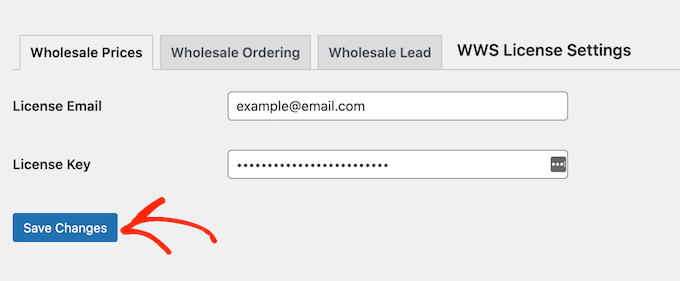
Una volta fatto questo, proseguite con i passi successivi.
Fase 2: Impostazione di un account cliente all’ingrosso
Wholesale Suite crea automaticamente un nuovo ruolo utente chiamato “Cliente all’ingrosso”. Questo ruolo vi permette di offrire uno sconto a tutti i vostri clienti all’ingrosso contemporaneamente.
Per impostazione predefinita, chiunque abbia un ruolo di “Cliente all’ingrosso” vedrà i prezzi scontati quando accede al proprio account.
Per creare un account “Cliente all’ingrosso”, andare su Utenti ” Aggiungi nuovo.
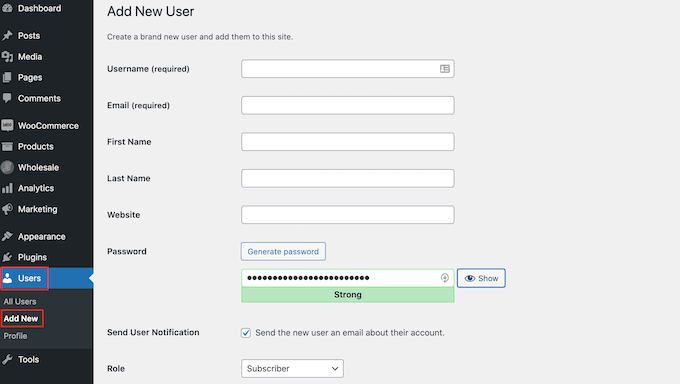
Qui, inserite tutte le informazioni che desiderate utilizzare, come l’indirizzo e-mail aziendale e il nome utente del grossista.
Quindi, aprire il menu a tendina “Ruolo” e scegliere “Cliente all’ingrosso”.
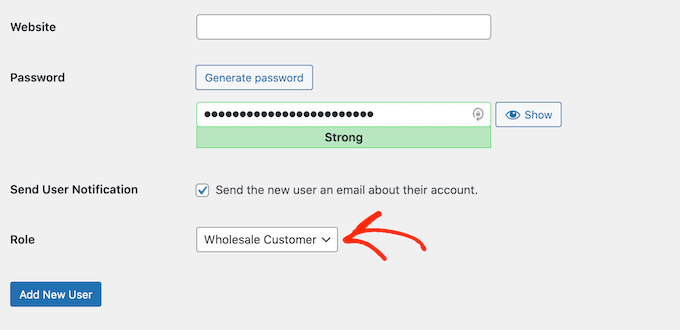
Quindi, scorrere fino alla parte inferiore della schermata e fare clic sul pulsante “Aggiungi nuovo utente”.
Ora è possibile creare altri conti clienti all’ingrosso semplicemente ripetendo la procedura descritta sopra.
Passo 3: Aggiungere i prezzi all’ingrosso in WooCommerce
Una volta creati alcuni account all’ingrosso, il passo successivo è offrire loro uno sconto esclusivo. Un’opzione è quella di aggiungere prezzi all’ingrosso ai singoli prodotti di WooCommerce. Per farlo, basta creare un nuovo prodotto o aprire un prodotto esistente per modificarlo.
Quindi, scorrete fino alla sezione “Dati del prodotto”. Se non l’avete già fatto, potete impostare il “Prezzo normale”, che sarà offerto a tutti coloro che visitano il vostro sito WordPress. È anche possibile impostare un prezzo di vendita.
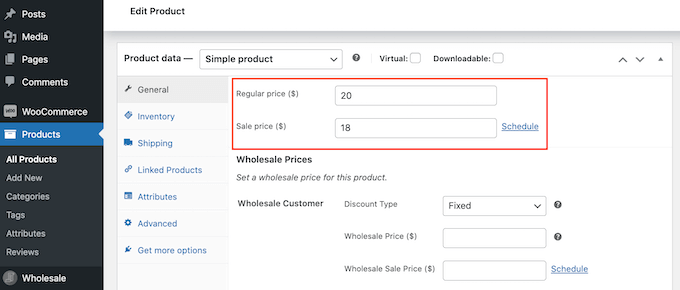
Successivamente, scorrere la sezione “Prezzi all’ingrosso” e aprire il menu a tendina “Tipo di sconto”. A questo punto è possibile scegliere se offrire ai clienti all’ingrosso uno sconto fisso o uno sconto percentuale.
Se si seleziona “Percentuale”, digitare un importo nel campo “Sconto (%)”. Wholesale Suite calcolerà il prezzo e mostrerà il valore in dollari USA.
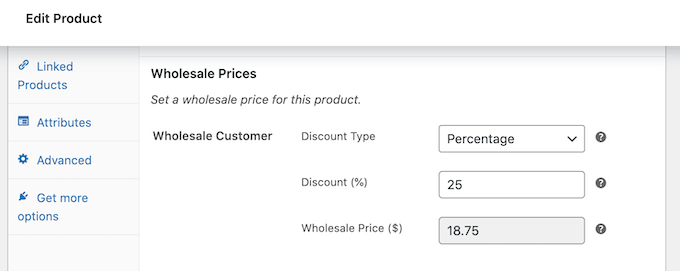
Se invece si sceglie “Fisso” dal menu a discesa, si può semplicemente digitare un valore nel campo “Prezzo all’ingrosso”.
Potreste anche stabilire un limite di tempo per lo sconto all’ingrosso. Ad esempio, potreste offrire uno sconto all’ingrosso maggiore in prossimità di festività popolari per cercare di ottenere vendite extra.
A tal fine, fare clic sul link “Pianifica”.
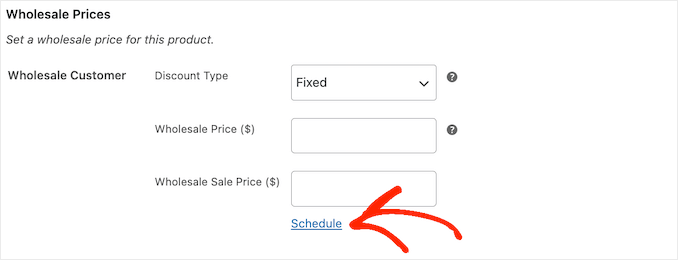
Questo aggiunge due nuovi campi in cui è possibile inserire la data di inizio e la data di fine.
In questo modo è possibile creare flussi di lavoro automatizzati per gli sconti all’ingrosso.
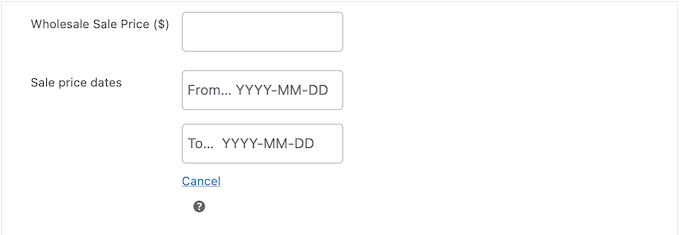
Successivamente, scorrere la sezione “Quantità minima d’ordine all’ingrosso”.
Digitare qui il numero minimo di articoli che un cliente deve acquistare per sbloccare i prezzi all’ingrosso.
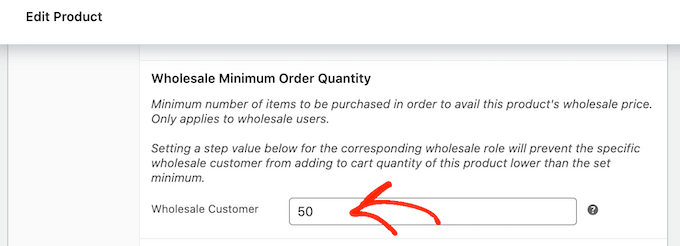
Questo è tutto ciò di cui avete bisogno per offrire prezzi all’ingrosso semplici, quindi potete procedere all’aggiornamento o alla pubblicazione del prodotto.
Ora, qualsiasi grossista che abbia effettuato l’accesso al proprio account vedrà il prezzo scontato accanto al prezzo normale del prodotto.
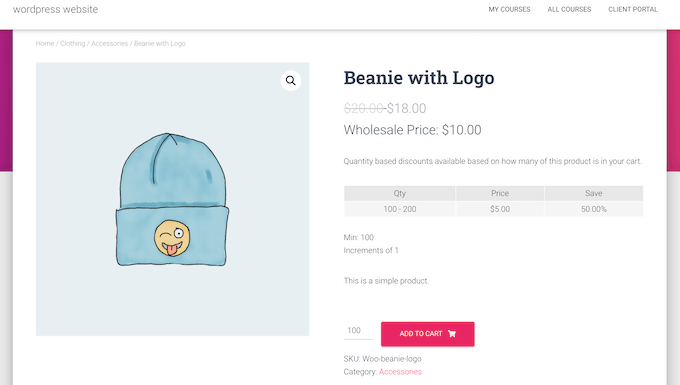
Per ottenere più ordini di massa e clienti all’ingrosso, ci sono alcune impostazioni aggiuntive che potreste voler esaminare.
Impostazione dei prezzi all’ingrosso basati sulla quantità
L’offerta di sconti graduali può incoraggiare i clienti all’ingrosso ad acquistare più unità. Ad esempio, potreste offrire uno sconto del 25% se il cliente acquista almeno 50 unità e uno sconto del 50% se acquista più di 100 unità.
Per creare sconti graduali, è sufficiente aprire il prodotto per il quale si desidera offrire prezzi graduali e scorrere fino alla sezione “Prezzi all’ingrosso basati sulla quantità del prodotto”. Qui, selezionare la seguente casella: ‘Abilitare ulteriori sconti all’ingrosso in base alla quantità acquistata?
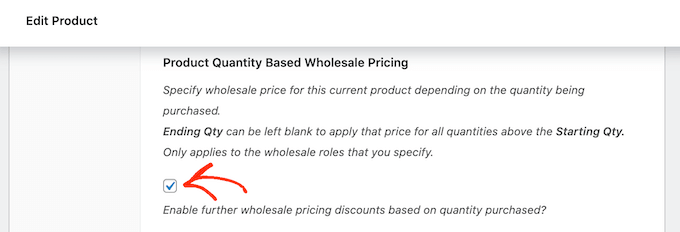
Questo aggiunge alcune nuove impostazioni in cui è possibile impostare la quantità iniziale e finale, oltre allo sconto che si desidera offrire.
Dopo aver inserito queste informazioni, fare clic su “Aggiungi regola sconto quantità”.
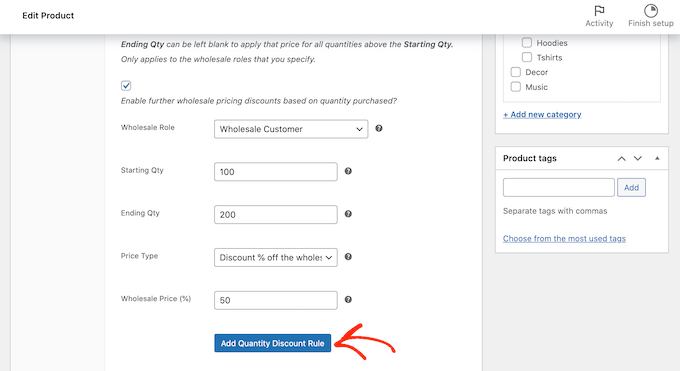
È possibile aggiungere altri livelli alla propria tariffazione semplicemente seguendo la procedura descritta sopra.
Imporre un ordine minimo ai clienti all’ingrosso
Per impostazione predefinita, i grossisti non hanno bisogno di soddisfare la quantità minima d’ordine. Possono acquistare tutti i prodotti che desiderano, anche se potrebbero non beneficiare dello sconto all’ingrosso.
In questo caso, si vuole evitare che i grossisti abusino dei loro privilegi di vendita all’ingrosso. Un modo per farlo è scorrere la sezione “Fase quantità ordine all’ingrosso” e digitare un “1” nel campo.
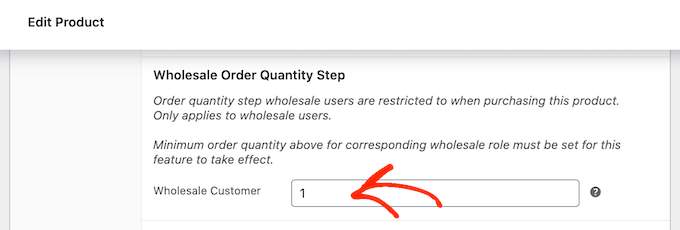
Quindi, fare clic sul pulsante “Pubblica” o “Aggiorna” per salvare le modifiche al prodotto.
Successivamente, nella dashboard di WordPress, andare su “Wholesale” (vendita all’ingrosso) “ Roles” (ruoli) . A questo punto è possibile passare il mouse sul ruolo “Cliente all’ingrosso” e fare clic sul link “Modifica” quando appare.
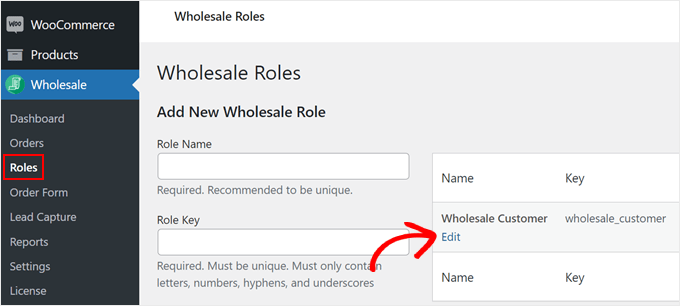
In questa schermata, selezionate la seguente casella: ‘Impedisci l’acquisto se la condizione di vendita all’ingrosso non è soddisfatta’.
Una volta fatto ciò, basta fare clic sul pulsante “Modifica ruolo all’ingrosso” per salvare le modifiche.
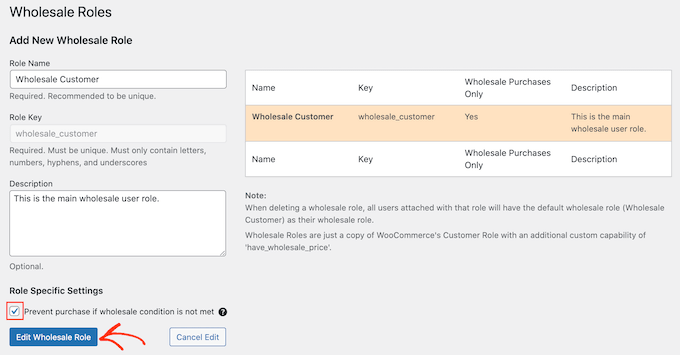
Ora i grossisti non potranno effettuare il check-out finché non avranno raggiunto la quantità minima.
Passo 4: Creare nuovi ruoli di clienti all’ingrosso
Come abbiamo spiegato in precedenza, Wholesale Suite crea un nuovo ruolo chiamato “Cliente all’ingrosso”. Se volete offrire lo stesso sconto a tutti i vostri clienti all’ingrosso, potete semplicemente utilizzare questo ruolo predefinito.
Tuttavia, a volte è possibile creare diversi ruoli all’ingrosso con sconti diversi o addirittura con vantaggi completamente diversi, come la spedizione gratuita.
Ad esempio, potreste concedere uno sconto maggiore al grossista che effettua l’ordine più grande. In questo modo, potrete far sì che i vostri preziosi clienti tornino a visitare il vostro negozio online o il vostro mercato di prodotti digitali.
Per creare altri ruoli, andare alla pagina Wholesale ” Ruoli. Assegnare al ruolo un nome e una chiave, quindi inserire una descrizione opzionale.
Una volta soddisfatti delle informazioni inserite, fare clic su “Aggiungi nuovo ruolo all’ingrosso”.
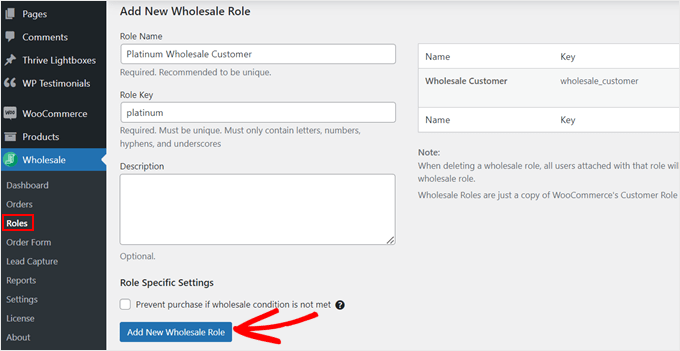
Ora è possibile assegnare questo ruolo a qualsiasi cliente aprendo il profilo utente di quella persona nella dashboard di WordPress.
Qui è sufficiente aprire il menu a tendina “Ruolo” e selezionare il ruolo di grossista appena creato.
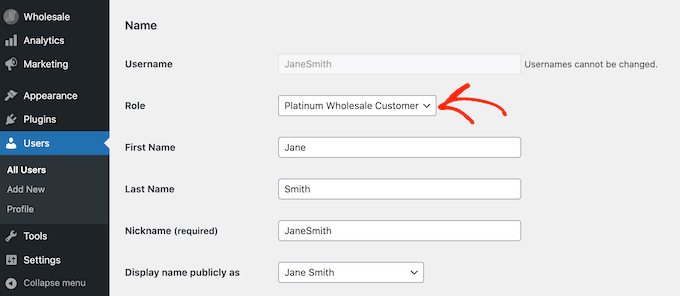
È inoltre possibile creare diversi livelli di prezzo all’ingrosso per prodotti specifici.
È sufficiente aprire il prodotto e scorrere fino alla sezione “Prezzi all’ingrosso”. A questo punto si vedranno impostazioni diverse per ogni ruolo utente.
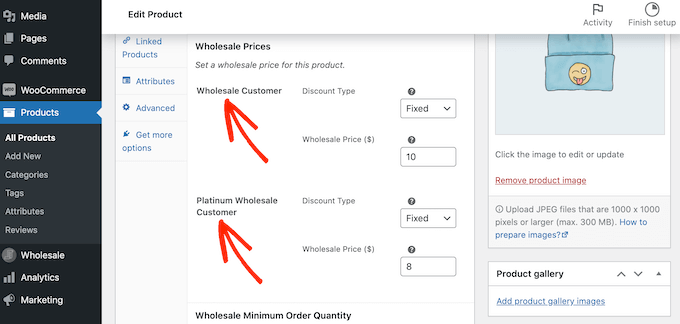
Per creare uno sconto o un altro vantaggio per il nuovo ruolo utente, è sufficiente seguire la stessa procedura descritta sopra.
Suggerimento: è possibile personalizzare i ruoli degli utenti wholesale esattamente come qualsiasi altro ruolo di WordPress. Per saperne di più, consultate la nostra guida su come aggiungere o rimuovere funzionalità a utenti specifici in WordPress.
Fase 5: Impostazione degli sconti globali per i clienti all’ingrosso
Spesso si desidera aggiungere un prezzo all’ingrosso diverso per ogni prodotto. Tuttavia, è anche possibile impostare una percentuale di sconto globale per tutti i prodotti utilizzando il plugin WooCommerce Wholesale Prices.
Wholesale Suite applica lo sconto globale a tutti i prodotti per i quali non è stato aggiunto un prezzo all’ingrosso unico. Ciò consente di offrire vantaggi a livello di negozio ai grossisti, quindi è un’ottima scelta se avete un grande negozio WooCommerce con molti prodotti.
È bene ricordare che non è previsto un valore minimo d’ordine. Questo può essere un buon modo per incoraggiare i grossisti a provare nuovi prodotti, consentendo ordini di piccole dimensioni, ma dovreste anche pensare all’impatto che questo avrà sui vostri profitti.
Per creare uno sconto globale per i clienti all’ingrosso, andare su WooCommerce ” Impostazioni. Quindi, fare clic sulla scheda “Prezzi all’ingrosso”.
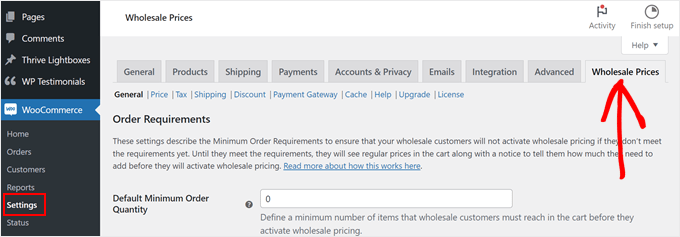
In questa scheda è possibile configurare le impostazioni predefinite per i clienti all’ingrosso. Ad esempio, si può offrire uno sconto sulla spedizione o dare ai clienti all’ingrosso la possibilità di scegliere tra più gateway di pagamento WooCommerce.
Per migliorare l’esperienza del cliente, è bene dedicare un po’ di tempo alla consultazione delle diverse schede.
Per creare uno sconto globale, cliccare sul link “Sconto”.
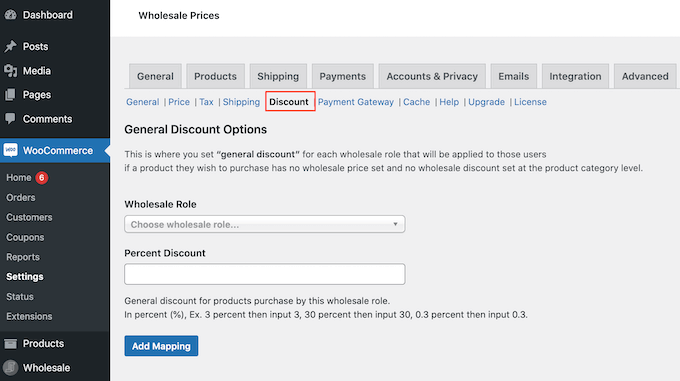
A questo punto, aprire il menu a tendina “Ruolo all’ingrosso” e selezionare il ruolo che riceverà lo sconto globale.
Quindi, è sufficiente digitare un numero nel campo “Sconto percentuale”.
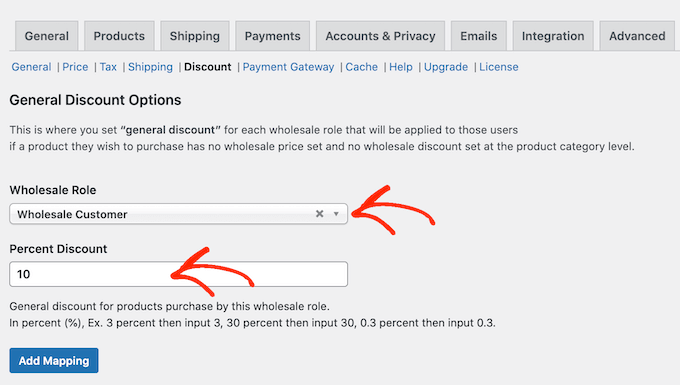
Una volta terminato, basta fare clic sul pulsante “Aggiungi mappatura” per salvare le modifiche.
Ecco fatto!
Speriamo che questo articolo vi abbia aiutato ad aggiungere prezzi all’ingrosso WooCommerce in WordPress. Potreste anche voler consultare il nostro elenco dei migliori servizi di email marketing per le piccole imprese e come creare un popup WooCommerce per aumentare le vendite.
Se questo articolo vi è piaciuto, iscrivetevi al nostro canale YouTube per le esercitazioni video su WordPress. Potete trovarci anche su Twitter e Facebook.





Syed Balkhi says
Hey WPBeginner readers,
Did you know you can win exciting prizes by commenting on WPBeginner?
Every month, our top blog commenters will win HUGE rewards, including premium WordPress plugin licenses and cash prizes.
You can get more details about the contest from here.
Start sharing your thoughts below to stand a chance to win!
Flo Nelson says
I’m not clear about what this means:
“If you want to strictly implement the minimum order quantity for wholesale customers, then you can set the product’s Wholesale Order Quantity Step to 1.”
Vishal says
I don’t see most of these options with this plugin. Are there any alternatives?
WPBeginner Support says
The plugin options are still available. If you are not seeing the settings you may want to reach out to the plugin’s support to ensure there aren’t any errors with your specific site.
Admin